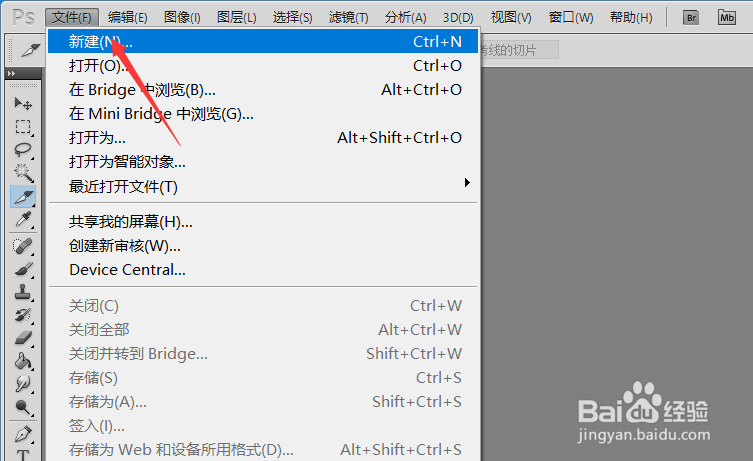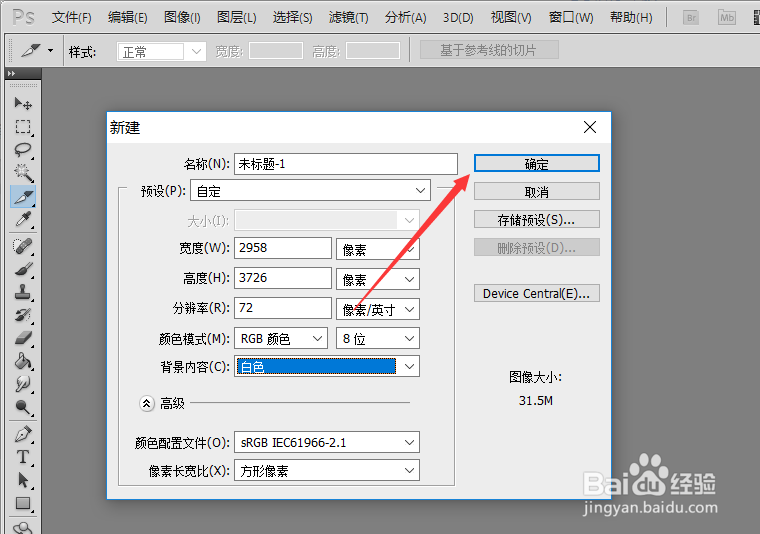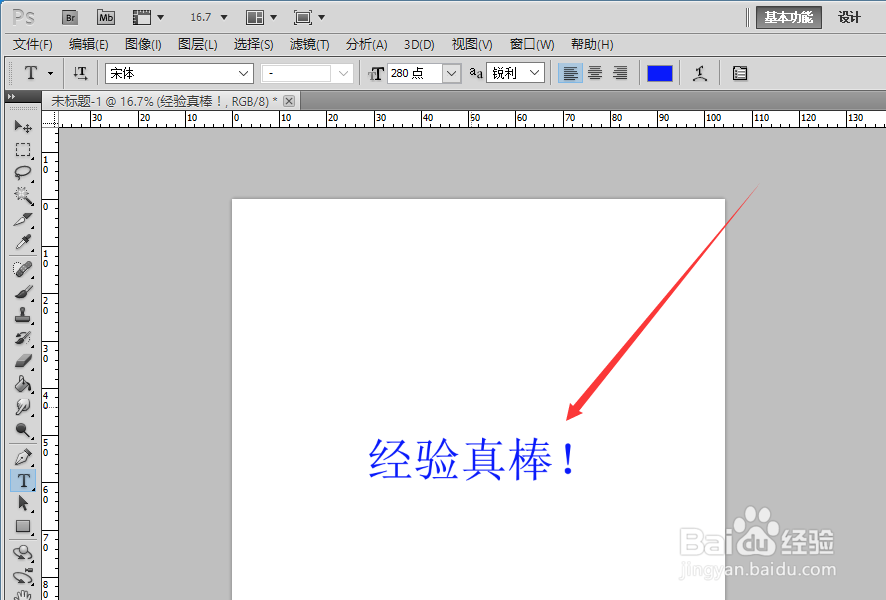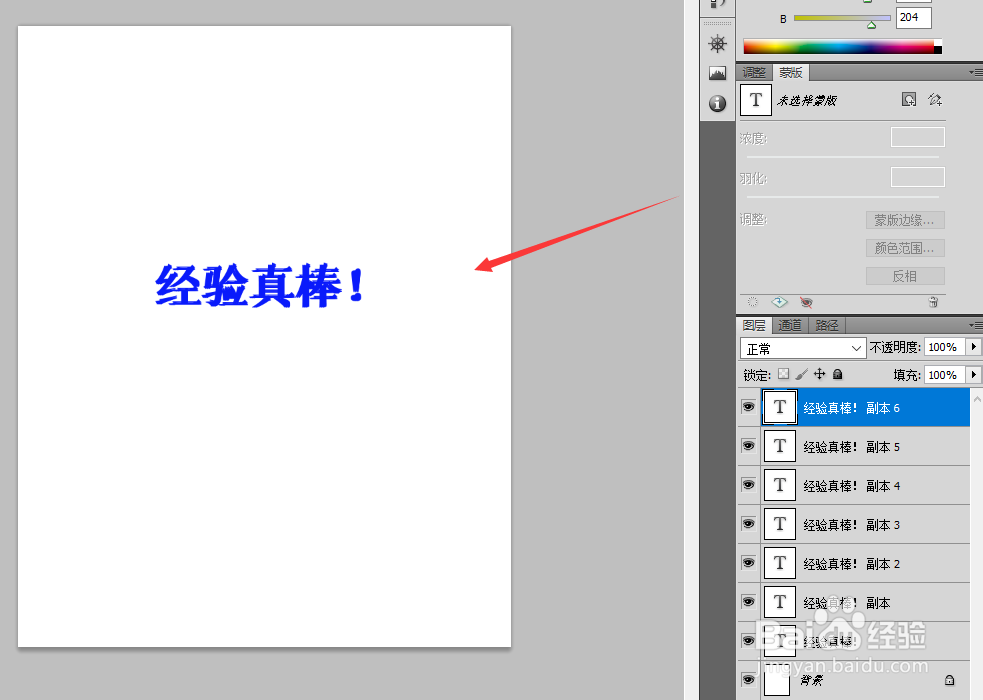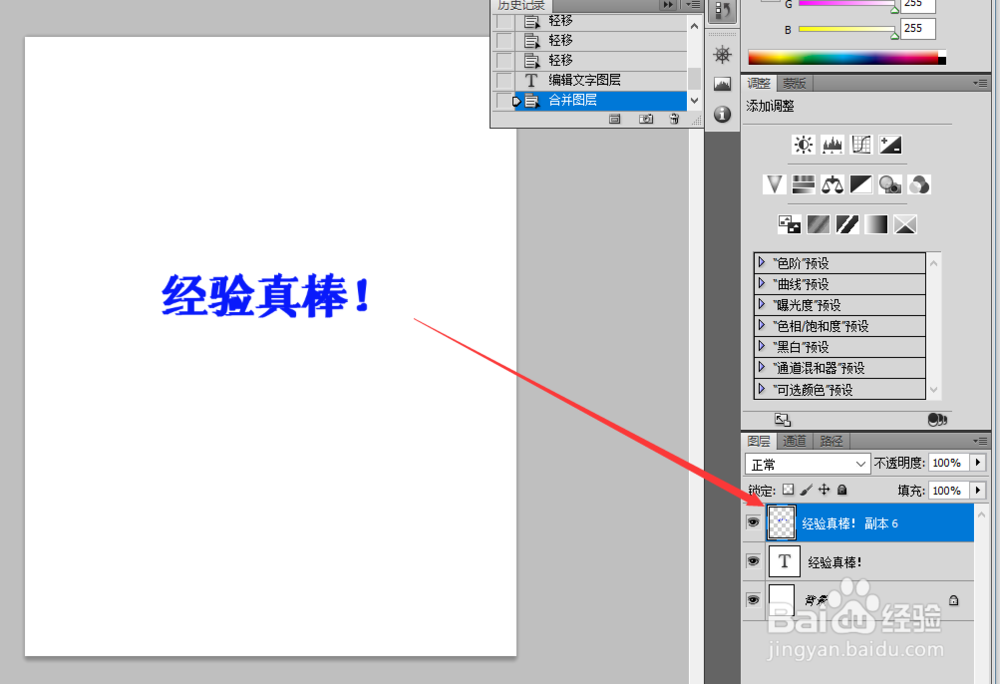Photoshop怎么制作立体字,PS立体字怎么做
ps是图片处理效果不错的一款软件,韦蛾拆篮经常在图片处理有要求制作立体字?下面就来说下Photoshop怎么制作立体字。
工具/原料
Photoshop怎么制作立体字
Photoshop怎么制作立体字,PS立体字怎么做
1、打开Photoshop应用软件后,点击菜单栏上的【File】-->新建,如下图所示。
2、在打开的新建对话框里填写需要的数据,然后点击确定,如下图所示。
3、在新建好的图层上,输入要制作的立体字,这里用的是经验真棒!,如下图所示。
4、在图层那里多复制几个图层,也可以用快捷键来,先按下alt键然后在连续按下方向键盘上的左键来复制图层,如下图所示。
5、图层复制好后,先把复制的图层合并了,如下图所示。
6、在图层那里,双击复制后的图层,打开图层样式来设置下颜色,这样立体字显示更好,如下图所示。
声明:本网站引用、摘录或转载内容仅供网站访问者交流或参考,不代表本站立场,如存在版权或非法内容,请联系站长删除,联系邮箱:site.kefu@qq.com。